Dropbox může občas selhat při nahrávání vašich fotografií a videí. Služba může někdy způsobit otravnou chybu „Čekání na nahrání“ nebo proces nahrávání jednoduše trvá věčnost. Podívejme se blíže na to, co může být příčinou tohoto problému a jak jej můžete opravit.
Co dělat, když Dropbox nenahraje fotografie nebo videa
⇒ Rychlé poznámky:
- Pokud jste uživatelem Dropbox Basic, musíte si do počítače stáhnout desktopovou aplikaci, abyste mohli používat nahrávání z fotoaparátu.
- Uživatelé Dropbox Enterprise Mobility Management pro Android (Dropbox Business) a Linux nemohou nahrávat fotografie a videa.
- Zkuste nahrát své soubory přes webové rozhraní; možná je problém pouze v desktopové nebo mobilní aplikaci.
- Zkontrolujte, zda tyto soubory nepřekročí kvótu vašeho účtu. Pokud například používáte bezplatný účet, kvóta úložiště je omezena na 2 GB. Zkontrolujte, kolik místa využíváte, v případě potřeby smažte některé ze svých souborů nebo získat více úložného prostoru.
Zkontrolujte připojení
Multimediální soubory vyžadují větší přenosovou šířku pásma než jednoduché textové dokumenty. Ujistěte se, že je vaše internetové připojení stabilní a
máte dostatečnou šířku pásma nahrát své fotografie a videa. Nezapomeňte zkontrolovat nastavení šířky pásma a ujistěte se, že je nastaveno neomezovat. Možná budete chtít kontaktovat svého ISP a zkontrolovat nastavení routeru, abyste se ujistili, že neomezují provoz domény Dropboxu.Pokud jiné zařízení používají stejné připojení, pokračujte a odpojte je, zejména pokud streamují videoobsah. Pokud problém přetrvává, restartujte router a zkuste to znovu. Nyní, pokud se tento problém týká vašeho počítače, přepněte na kabelové připojení, pokud jste na bezdrátovém připojení. Na druhou stranu, pokud se tento problém vyskytne na vašem telefonu, povolit režim v letadle a připojte se k Wi-Fi.
Případně přepněte na jinou síť. Možná je vaše současná síť sužována dočasnými problémy, které jí brání ve správném fungování.
Nezapomeňte také aktualizovat aplikaci Dropbox a nainstalovat nejnovější dostupnou verzi. Totéž platí pro váš operační systém.
Zkontrolujte nastavení zabezpečení
Pokud používáte a proxy server, VPN, antivirus, firewall nebo jiné bezpečnostní nástroje, deaktivujte je a zkontrolujte, zda můžete své fotografie a videa nahrávat do Dropboxu.
Spusťte aplikaci Dropbox, přejděte na Předvolby, klikněte na Proxy kartu a vyberte Auto detekce nebo Žádný proxy.
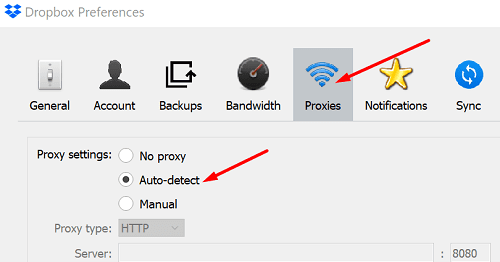
Zkontrolujte, zda je tento pokus úspěšný. Po nahrání souborů nezapomeňte znovu povolit nastavení zabezpečení a nástroje.
Zkontrolujte baterii
Pokud je baterie vybitá, připojte telefon nebo notebook. Nahrávání multimédií může být pomalejší málo šťávy z baterie. Je to proto, že se vaše zařízení snaží co nejvíce ušetřit energii baterie uzavřením nebo snížením počtu aktivních procesů a aplikací.
Zakázat ostatní cloudové služby
Pokud jste přihlášeni k jiným cloudovým službám, např Fotky Google nebo iCloud, odhlaste se a zavřete tyto aplikace. Pokud automaticky přijímají vaše nejnovější fotky a videa, mohou rušit Dropbox.
Povolit služby určování polohy
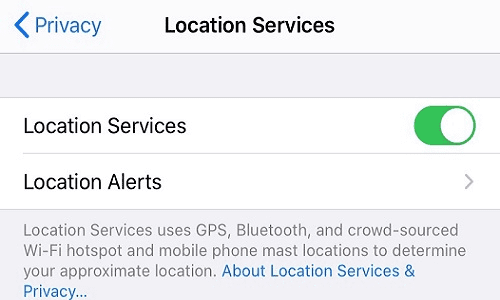
Pokud se tento problém týká vašeho iPhone, povolte služby určování polohy. Jít do Nastavení, vyberte Soukromí, jít do Poziční služby a ujistěte se, že je tato možnost aktivní. Vaše zařízení automaticky pozastaví proces nahrávání z kamery, pokud po určité době nedojde ke změně polohy. Zkuste povolit služby určování polohy, i když používáte zařízení bez iOS, a zkontrolujte, zda tento trik funguje i pro vás.
Závěr
Pokud nemůžete nahrát fotky a videa do Dropboxu, zkontrolujte, kolik místa využíváte. Soubory, které se pokoušíte nahrát, možná překročí kvótu vašeho účtu. Poté se ujistěte, že je vaše připojení stabilní, a dočasně deaktivujte ostatní cloudové aplikace i bezpečnostní nástroje. Pokud používáte chytrý telefon, připojte zařízení a povolte služby určování polohy. Pomohly vám tyto tipy vyřešit problém? Dejte nám vědět v komentářích níže.